
【買い忘れたモノ、明日必要!:Amazon ホームページへ】
※ この記事は3分程度で読めます。
もくじ
この記事で分かること
初歩的な内容ですが、以下にお困りの方もいると思われます😓
- WordPress に『 SiteGuard WP Plugin(サイトガードプラグイン)』をインストールしたら、
WordPress のリンク( Google ブラウザ上の☆お気に入り登録)が開けなくなった!
⇒ その対処法!
※ 以下の単語は、本文中において次のように記載します。
WordPress ⇒ ワードプレス
SiteGuard WP Plugin ⇒ サイトガード WP プラグイン
ブラウザのお気に入り ⇒ ワードプレスが開けない!
最近、サイトガード WP プラグインをインストールしましたか?
サイトガード WP プラグインは、 ワードプレスのセキュリティを強化する目的でインストールするプラグインです。
サイトガード WP プラグインを使い始めると、ワードプレスのログインURL が変更されます。
そのため、Google など ブラウザのお気に入りに登録したワードプレスが開けなくなります。
なので、インストール直後に表示される URL をメモやスクリーンショットで記録しておかねばならないのですが、多くの場合そのことを知らないかメモしても忘れてしまいます。
次にお気に入りや PC 画面上のショートカットからログインしようとしても、
🥲 “ ダッシュボード画面に入れないぞ!” となる方が多いです。
原因は『サイトガード WP プラグイン』!… その対処法
対処法は、以下の2つです。
- メールを確認する
- ファイルマネージャで確認する
➊ について説明します。
繰り返しですが、サイトガード WP プラグインをインストールすると ログイン URL が変更されます。
同時に、WordPress 管理者(あなた)宛てに通知(メール)が届きます。
なので、メール検索で「SiteGuard WP Plugin」の文言を含むメールを探してください。
または、以下の件名のメールを探してください。
件名: WordPress: ログインページ URL が変更されました
もし見つからない場合は 迷惑メールボックスも確認しましょう。
見つかりましたか?
メールには、以下の様に 新しいログイン URL が記載されています。
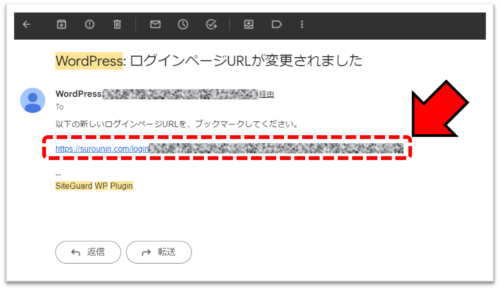
対処法「 ❷ファイルマネージャで確認する」に関しては、少々難しい手順が必要です。
“ WordPress が開けない! ” の問題は ほぼ ➊ で解決するので、今回は ❷ の説明は割愛します。
スマートフォン上でもワードプレスを開きたい
サイトガード WP プラグインの利用開始後、スマホ上に配置していたワードプレスのアイコンをクリックしても ワードプレスにアクセス出来なくなった(自身のサイトに飛んでしまう)場合も、メールに記載されていた新しい URL からのアクセスが必要です。
新しい URL をスマホ上のグーグル検索に貼り付けて🔍虫めがねをクリックし、ワードプレスのログイン画面を開いてください。
ワードプレスの ID とパスワードを入力すれば、ワードプレスダッシュボード画面が無事開くはずです。
※ スマホ上で新しいログイン URL のアイコンを作成して アクセスできる様になっても、一度スマホのワードプレスからログアウトしてしまうと、再度 URL から ID と パスワードで入りなおす必要があります
ーーーーーーーーーーーーー
😊以上です。
少しでも読者の皆さまの生産性が向上すれば🍀嬉しいです。
『スロウ人のお悩み解消Site』
surounin.com
生活経済に関するシリーズ記事のご案内
リストラやハラスメントで退職を余儀なくされた方 …あなたの生活を困窮から救いたい!
そのための知恵をお伝えする記事のご案内です。
以下のジャンルを含む記事を書いております。
公的給付:
・ 傷病手当金
・ 失業手当
・ 年金生活者支援給付金
医療関連制度:
・ 自立支援医療制度
・ 障害者手帳(= 精神障害者福祉保健手帳)
・ 特別障害者手当
税金/年金:
・ 国民健康保険税
・ 国民年金保険料
・ 障害年金(2023年7月リリース予定)
今回は WordPress の設定という、いつもとは少々毛色の異なる記事をアップいたしました。
『スロウ人のお悩み解消Site』では 傷病手当金・失業手当の受給申請ノウハウ を皮切りに、生活を安定させるための諸々の制度紹介に焦点を当てた記事をリリースして参りました。
今後も、お役に立ちながら寄り添う記事の執筆に努めますので どうかご期待ください!
今回もお目通し、ありがとうございました! ↑ ↑ ↑
↑ ↑ ↑
「surounin」をクリックすると総合サイトに飛びます ^^
![]()
![]() 【買い忘れたモノ、明日必要!:Amazon ホームページへ】
【買い忘れたモノ、明日必要!:Amazon ホームページへ】



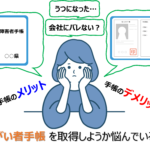

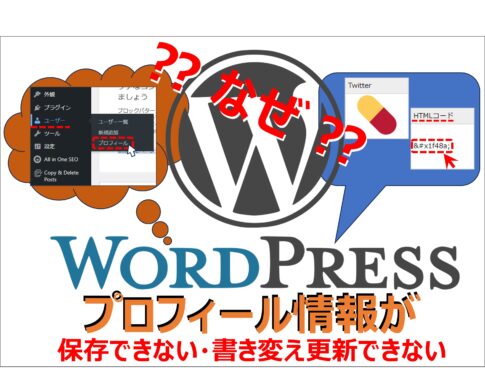




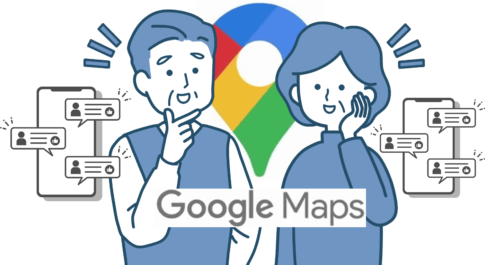





コメントを残す